Fönstertransformering i mappning av dataflöde
GÄLLER FÖR: Azure Data Factory
Azure Data Factory  Azure Synapse Analytics
Azure Synapse Analytics
Dricks
Prova Data Factory i Microsoft Fabric, en allt-i-ett-analyslösning för företag. Microsoft Fabric omfattar allt från dataflytt till datavetenskap, realtidsanalys, business intelligence och rapportering. Lär dig hur du startar en ny utvärderingsversion kostnadsfritt!
Dataflöden är tillgängliga både i Azure Data Factory och Azure Synapse Pipelines. Den här artikeln gäller för mappning av dataflöden. Om du är nybörjare på transformeringar kan du läsa den inledande artikeln Transformera data med hjälp av ett mappningsdataflöde.
I windowstransformeringen definieras fönsterbaserade sammansättningar av kolumner i dina dataströmmar. I Expression Builder kan du definiera olika typer av sammansättningar som baseras på data eller tidsfönster (SQL OVER-sats) som LEAD, LAG, NTILE, CUMEDIST, RANK osv.). Ett nytt fält genereras i dina utdata som innehåller dessa aggregeringar. Du kan också inkludera valfria grupp-efter-fält.
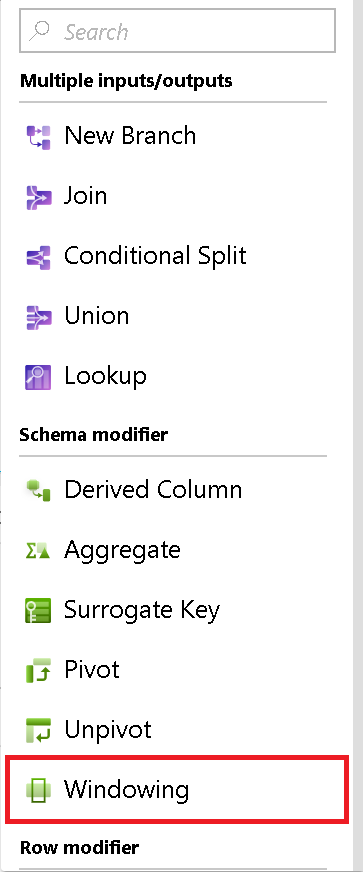
Över
Ange partitionering av kolumndata för din fönstertransformering. SQL-motsvarigheten Partition By är i Over-satsen i SQL. Om du vill skapa en beräkning eller skapa ett uttryck som ska användas för partitioneringen kan du göra det genom att hovra över kolumnnamnet och välja "beräknad kolumn".
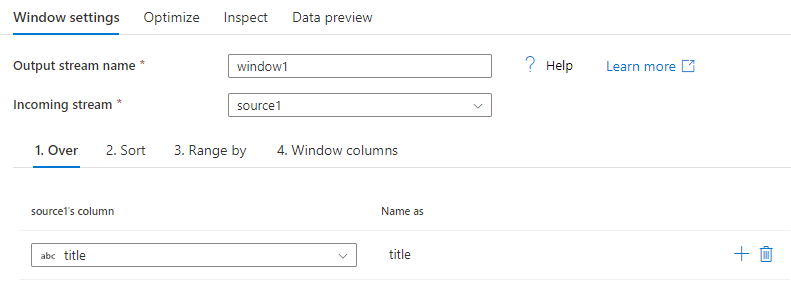
Sortera
En annan del av Over-satsen är att Order Byange . Då anges sorteringsordningen för data. Du kan också skapa ett uttryck för ett beräkningsvärde i det här kolumnfältet för sortering.
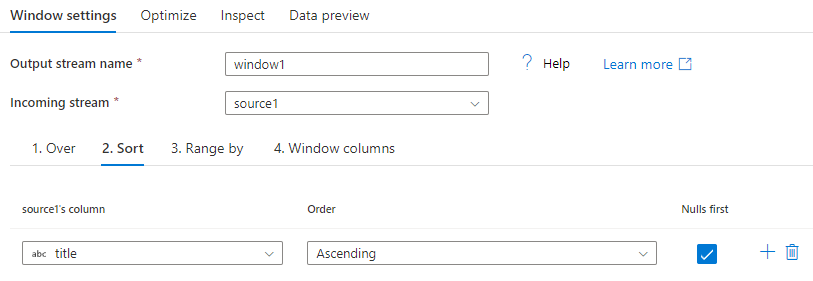
Intervall efter
Ställ sedan in fönsterramen som Obundna eller Avgränsade. Om du vill ange en obundna fönsterram ställer du in skjutreglaget på Obundet i båda ändar. Om du väljer en inställning mellan Obundna och Aktuell rad måste du ange start- och slutvärdena för förskjutning. Båda värdena är positiva heltal. Du kan använda antingen relativa tal eller värden från dina data.
Skjutreglaget för fönstret har två värden att ange: värdena före den aktuella raden och värdena efter den aktuella raden. Förskjutningen Start och Slut matchar de två väljarna i skjutreglaget.

Fönsterkolumner
Slutligen använder du Expression Builder för att definiera de aggregeringar som du vill använda med datafönstren, till exempel RANK, COUNT, MIN, MAX, DENSE RANK, LEAD, LAG osv.
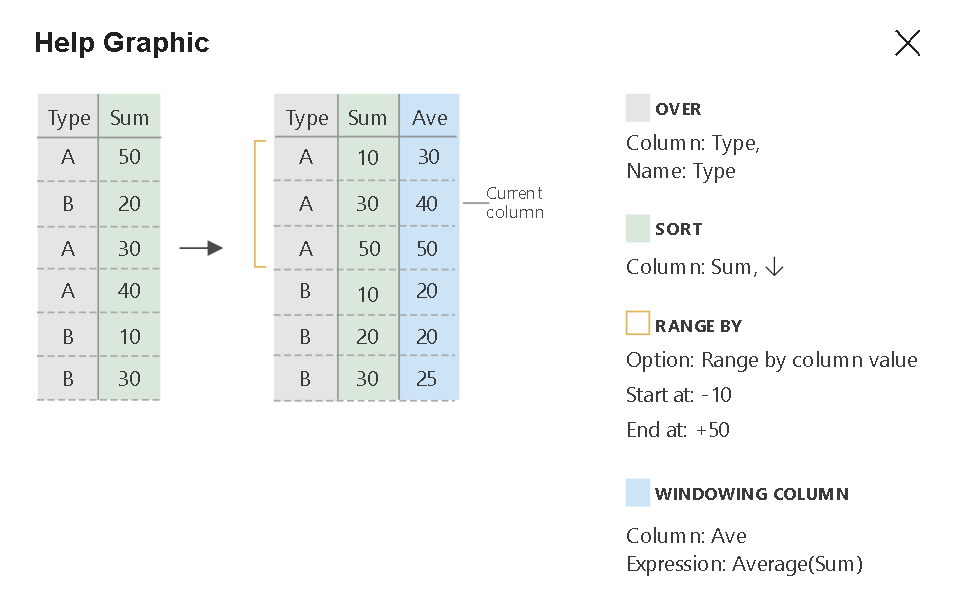
Den fullständiga listan över aggregerings- och analysfunktioner som du kan använda i Dataflöde Expression Language via Expression Builder visas i Datatransformeringsuttryck i mappning av dataflöde.
Relaterat innehåll
Om du letar efter en enkel grupp-efter-aggregering använder du aggregeringstransformeringen